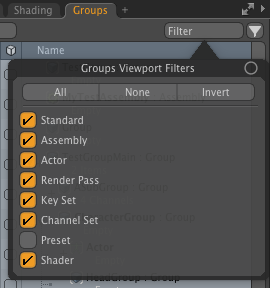群组视口
的Groups视口是一种出色的工作流简化工具,可让您轻松控制场景中的多个项目和/或通道。它还提供了许多功能来加快常见任务的速度,例如为复杂的层次结构设置关键帧。此外,许多功能Modo还可以使用组作为专用容器,将各种目的的项目,通道,值和设置组合在一起。
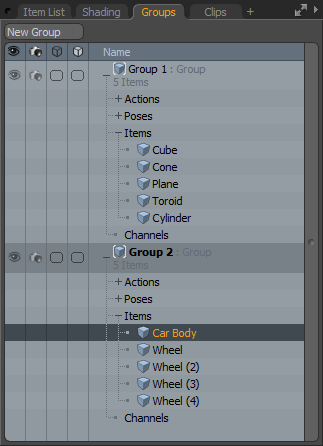
注意: 在此上下文中使用的组不应与组定位器项,这是一个纯粹的组织结构,还有“材料”组,它们定义了用于表面着色的蒙版并组织了许多Shader Tree层。
与小组合作
要使用网上论坛,您首先需要使用New Group视口顶部的按钮。您可以命名组,定义所需组的类型,并设置自动添加项目和/或渠道的模式。组可以由任意数量的场景项目组成,包括网格项目,摄像机,灯光甚至定位器。通道也可以成为组的一部分,以加快动画工作流程。
对于大多数这些专用功能,您正在使用特定的界面选项,而不是直接创建组并手动使用所需的设置填充它。组可以用来扩展轻链接和复制器特征。
有关更多信息,请参见创建一个新组
打开组视口
• 在右侧面板的底部,单击Groups。
小费: 如果Groups标签在右侧面板上不可见,请单击More Tabs要么New Tab图标并选择Utility > Groups。
![]()
组视口控件
的Groups视口本身具有许多控件。
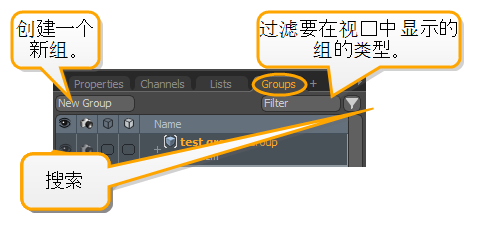
|
New Group |
允许您定义一个新组。 有关更多信息,请参见创建一个新组。 |
|
|
切换组中项目的可见性。 小费: 这与“眼睛”列在项目清单。 注意: 的 |
|
|
切换可在组内显示可见性。 |
|
|
单击后,将显示一个颜色选择器,该颜色选择器更改组中所有项目的线框颜色(仅当3D视口设置为Wireframe),第四列更改组中所有项目的填充颜色(在Solid, Shaded , Texture和Texture Shaded显示模式)。 小费: 更改项目的显示颜色可以很容易地从视觉上分辨出哪些项目是场景中具有多个项目的哪个组的成员。可以单独在显示视口选择时。 |
|
过滤 |
允许您过滤要显示在Groups视口。
|
|
搜索 |
当您单击搜索时 |
创建一个新组
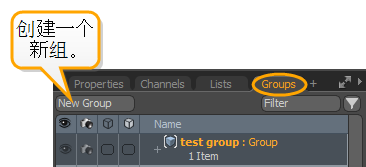
按下New Group视口顶部附近的按钮可打开New Group对话框,它允许您定义初始组。尽管可以生成各种组,但是您很可能希望使用位于以下位置的特定UI控件: Modo用于生成专业团体。
当在Item模式下,可以通过拖放将其他项目添加到组中;只需在3D视口中选择要添加的项目,然后在将其释放到要向其添加项目的组上之前,将其单击并拖动到组窗口中即可。列表中将出现橙色突出显示,表示放置该项目时将其放置在何处。可以通过相同的方式从通道视口。

• Name -此文本输入字段允许您在生成时定义所需的组名称。
• Type -允许您确定生成的组的类型。可用的类型如下所述:
• Standard -用于项目的常规分组,以及将项目汇总在一起以进行复制或轻链接。
• Assembly -用于收集内部的节点示意图视口,用于组织和划分特殊功能。
• Actor -通常用于构成场景中单个角色的多个元素的集合,但是它们可以是任何类型的项目的集合,并有助于动画关键帧。此外,它们允许使用一些与时间轴相关的特定功能。
• Render Passes -用于一起收集通道设置,使您可以单次更改值。当使用Render Passes选项。
• Key Sets -用于收集各种渠道,以便可以同时分配关键帧。
• Channel Sets -用于通道的集合,这些通道可以作为叠加层在3D视口中直接查看和修改。
• Preset -使用预设时创建-将项目收集到可以存储其相关设置的容器中。您可以使用遍布各处的各种“预设”选项来定义预设Modo。
• Shader -分配时物品着色器对于多个项目,将生成一个着色器组以存储关联的值。
• Mode -确定最初如何将项目或渠道添加到生成的组。可以随时添加和删除其他选择:
• Empty -生成没有项目或渠道的新组。
• From Selected Items -生成一个包括场景中当前选择的任何项目的组。
• From Selected Channels -生成一个包括场景中当前选择的任何通道的组。
• From Item Edits -生成一个组,其中包括已从其默认场景操作状态编辑过的所有项目。
• From Channel Edits -生成一个组,其中包括已从其默认场景动作状态编辑过的所有通道。
群组中的频道
组可以包含场景中项目组合的任意数量的单个通道。这些单独的频道也可以根据需要成为多个不同组的成员。如果关闭了包含通道的组的可见性,则这些通道将隐藏在各个通道列表中,即,主通道视口,图形编辑器和通道链接视口,尽管属性不受此设置的影响。如果包含频道的组被锁定,则无法在任何地方编辑频道,包括频道列表, 属性面板,或使用转换工具在3D视口中进行交互。
小组育儿
可以将组一起育儿,类似于3D项;只需将一个子组拖放到父项上,其工作方式与在Items清单。但是,他们没有从其父级继承变换,而是从其父级组继承了组设置。群组也不需要任何成员项目或渠道。它们可以用作组织工具。一个示例是多个组,每个组包含许多项目。如果以空组为父级,并且在该组上的可见性处于关闭状态,则所有子组及其成员项目都将隐藏在3D视图中。
组可见性和渲染通道也可以采用与“网格项目”中的对应通道相同的方式覆盖。因此,在上述示例中,将子组的可见性渠道之一设置为“是”会覆盖父设置,从而使该组的所有成员均可见。相反,如果将父组可见性设置为显示成员项目,则将孩子的可见性通道设置为“否”会覆盖该行为并隐藏其成员。父组的所有其他子级仍会从父组中获取其设置。这也适用于通过右键单击上下文菜单可用的组的“渲染”,“选择”和“锁定”设置。
组图设置
的Wireframe和Fill的列Groups视口可轻松访问基本显示设置。但是,组还支持可用于3D项目的完整自定义工程图设置。如果你看着显示视口选择一个组后,您会看到一个Add Group Draw Options按钮,单击该按钮可显示用于3D项目的自定义图形通道。(如果您已经为组设置了导线或填充颜色,则自定义图形通道已经可用。)与单独项目不同,在组上设置这些通道的区别在于,组设置会将自身应用于所有项目在组内。
组自定义图形从父组到子组分层,因此父组上的设置将覆盖子组上的所有设置。为了使子组上的设置可见,需要通过关闭显示属性视口来禁用任何父组上的自定义图形。 Enable渠道。子组自定义工程图当前无法以与可见性设置相同的方式覆盖父设置。
对于所有设置,组在菜单中出现的顺序Groups视口也被考虑在内。从上至下搜索组。在组层次结构中找到项目时Modo查看包含该项目的组上的设置。如果该设置是Default它会在组层次结构中查找非默认设置。如果找到一个,则使用该设置,否则它将继续从上至下在视口中浏览组。
由于多个组可以包含相同的项目,因此可以用于快速更改设置。例如,如果两个组包含相同的项目,则将一组设置为锁定成员项目并使它们变为不可选择状态,并将其自定义图形设置为深色以指示它们无法更改。另一组应用了反向设置。只需在视口中将任何一个组拖到另一个组上方,它就会更改应用于这些组中项目的设置。例如,如果锁定组是最顶部,则所有项目都被绘制为深色,并且不可编辑且不可选择,否则,项目将以其他颜色绘制,并且可以进行编辑和选择。
上下文菜单
右键单击组标题会为您提供许多选项。
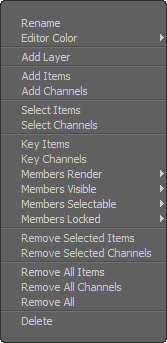
• Rename -允许您重命名突出显示的组。
• Editor Color -提供了使组图层着色的方法,主要用于组织目的,以帮助视觉上呼出特定的组。
• Add Layer -为群组添加其他图层,例如用于动作和通行证。的Transfer选项启用后,将复制相关元素的任何场景动作状态值。
• Add Items/Channels -将项目列表或3D视口中的所有当前选择的项目,或通道视口中的通道添加到所选组中。
• Select Items/Channels -选择(通过Items Mode)组中的所有相关项目/渠道。
• Key Items/Channels -在当前时间轴位置为组内所有关联的项目或频道添加关键帧。
• Members Render -设置组成员在渲染图像中是否可见: Default遵守项目列表的可见性设置(或适用的父组设置), Yes使成员项目在渲染图像中可见,并且No禁用成员项目的渲染可见性。与组父母一起使用时,子组设置会覆盖父设置。
• Members Visible -设置组成员在3D视口中是否可见: Default遵守项目列表的可见性设置(或适用的父组设置), Yes启用成员项目在3D视口中的可见性,以及No禁用成员项目在3D视口中的可见性。与组父母一起使用时,子组设置会覆盖父设置。
• Members Selectable -设置在3D视口中是否可以选择组成员: Default遵守项目列表设置(或适用的父组设置), Yes启用在3D视口中可选的成员项目,以及No禁用在3D视口中选择成员项目。与组父母一起使用时,子组设置会覆盖父设置。
• Members Locked -设置组成员是否因属性更改而被锁定: Default遵守项目列表设置(或适用的父组设置), Yes设置启用成员属性修改,以及No禁用成员属性修改。与组父母一起使用时,子组设置会覆盖父设置。
• Remove Selected Items -在3D视口中选择一个项目,或Ctrl+单击以选择多个项目并使用Remove Selected Items命令从组中删除选定的项目。
• Remove Selected Channels -在通道视口中选择一个通道,或Ctrl+单击以选择多个频道并使用Remove Selected Channels命令从组中删除选定的频道。
• Remove All Items -从群组中删除所有项目。
• Remove All Channels -从群组中删除所有频道。
• Remove All -从群组中删除所有内容(所有项目和渠道)。
• Delete -删除网上论坛,从中删除该论坛及其内容Group视口。
项目上下文菜单
右键单击组中的任何项目,将显示特定于项目的选项:
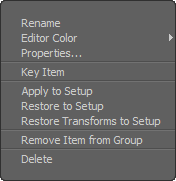
• Rename -允许您重命名突出显示的项目。
• Editor Color -提供对项目图层进行着色的方法,以帮助视觉上调用特定的图层(在Items列表),主要用于组织目的。
• Properties -打开一个Properties对话框,用于快速编辑项目属性。
• Key Item -在当前时间为与该项目关联的所有动画通道分配关键帧。
• Apply to Setup -获取与所选项目关联的当前通道值,并将其移至Setup动作状态。
• Restore to Setup -将与所选项目关联的当前通道值替换为Setup动作状态。
• Restore Transform to Setup -将当前通道值替换为来自Setup仅转换(位置,旋转和缩放)值的动作状态。
• Remove Item from Group -从相关组中删除该项目,但该项目保留在场景中。
• Delete -从场景中完全删除该项目。
渠道上下文菜单
右键单击组中的任何通道,将为您提供一些特定于通道的选项:
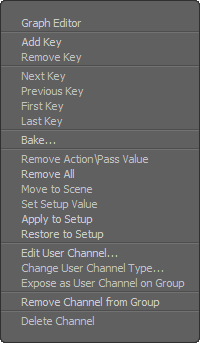
• Graph Editor -在图形编辑器进一步完善。
• Add Key -在当前时间使用当前值设置关键帧。
• Remove Key -在当前时间删除关键帧。
• Next/Previous/First/Last Key -将时间轴位置移动到所选位置。
• Bake -对于修改器驱动的通道,此选项将打开一个对话框,您可以在该对话框中将每一帧的过程值转换为实际关键帧,并断开修改器的连接。导出动画或网络渲染时,此功能很有用。
• Remove Action/Pass Value -从当前动作/过程中删除当前值。
• Remove All -删除所有关键帧并返回默认(未修改)值。
• Move to Scene -将当前通道值分配给场景。这用于移动在渲染通行证要么演员/动作/姿势。
• Set Setup Value -
• Apply to Setup -获取与所选项目关联的当前通道值,并将其移至Setup动作状态。
• Restore to Setup -替换所选通道的当前值,并将其替换为Setup动作状态值。
• Edit User Channel -打开一个对话框,可让您修改“用户频道”的设置,例如Name, Default Value和Minimum和Maximum价值观。
• Change User Channel Type -打开一个对话框以更改用户通道类型。的Type确定结果值的格式,例如标量,浮点数或布尔值。
• Expose as User Channel on Group -制作用于铺面的预设时,通常作者通常只想显示某些通道供您编辑,而不是提供所有内容。此命令允许预设的创建者控制要公开哪些频道。通过选择特定Shader Tree项目渠道Expose as User Channel on Group该命令将通道链接到“材料组项目”上正确定义的用户通道,可以在此处直接对其进行编辑(在User Channels子标签)。材料组项目的上下文菜单允许作者还Lock预设,可以更轻松地将预设最终用户定向到适当的控件。
• Remove Channel From Group -从组中删除选定的频道。
关键帧和选择组成员
组也可用于帮助关键帧工作流程以及项目选择。在GroupsProperties视口中有可供选择的按钮,以及组中的关键项和通道(也可从右键单击上下文菜单中获得)。
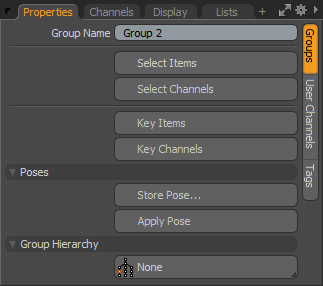
设置组项目的关键帧时,仅属于已被键入项目的通道受到影响。群组中的键控通道会在当前时间向每个成员通道添加一个键,而不管它们是否已被键控。借助父组和使用“组层次结构”按钮(也显示在Groups Properties形成。默认情况下,只有当前选定组的内容被键入(或选中),但是可以通过“层次结构”类型按钮更改此行为:
• None -默认值;此选项仅可键入当前组的内容。
• Down -键入当前组和所有子组的内容。
• Branch -键入当前组所在的层次结构分支的内容。
• Branch Related -如上所示,还可以为与当前分支相关的分支设置密钥,即共享一个公共父分支的分支。(例如手指在手上。)
• Root -键入该组所属的整个层次结构的内容。
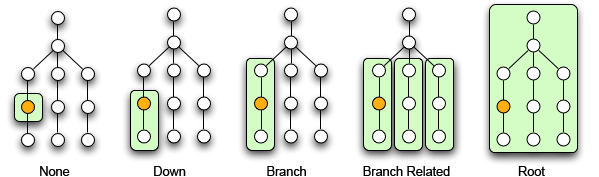
轻链接
当一个组包含一个或多个灯光项目(定向,点,点或其他任何一种灯光类型)时,它们也可以用于使用着色器来逐面控制整个灯光对着色的总体影响在里面Shader Tree具有灯光链接功能。
复制器
将多个项目设置为一组时,它们可以充当复制器的基本原型,从而使复制的对象具有更大的多样性。要将多个网格项用作单个复制器的原型,请首先创建一个包含所有不同网格层的组。创建复制器后,组名将出现在复制器的Prototype 落下清单。指定后,复制器将从每个组的组中随机获取对象Replica。